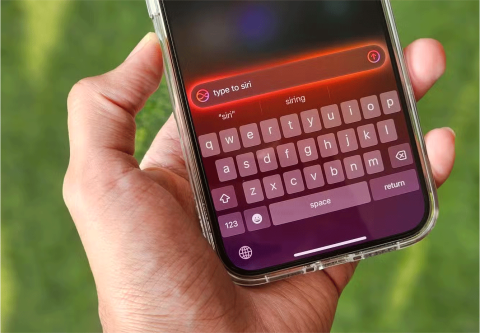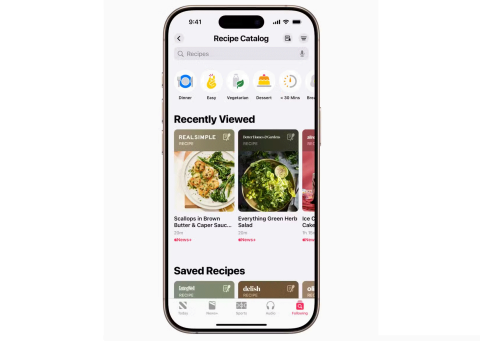Pourquoi lheure de lancement de liPhone est-elle toujours 9h41 ?

Lors des événements de lancement de nouveaux produits d'Apple, notamment iPhone, iOS, macOS... l'horodatage est toujours de 9h41.
Obtenir une nouvelle tablette est excitant. Mais pour tirer le meilleur parti de votre appareil, vous devez tout configurer correctement. Voici une liste rapide des choses que vous devez faire avant de commencer à utiliser votre nouvel iPad.
Restaurer ou synchroniser les données d'une autre tablette
La première chose à faire après l’achat d’un nouvel iPad est de restaurer ou de synchroniser les données d’un autre appareil, comme un ancien iPad ou une tablette Android existante.
Si vous devez restaurer les données de votre ancien iPad, utilisez la fonction Démarrage rapide qui apparaît lorsque vous configurez votre nouvel iPad. Quick Launch fonctionne sur les nouveaux iPhones et iPads, vous offrant la possibilité de restaurer directement les données de votre ancien iPad ou de télécharger et de restaurer une sauvegarde iCloud.
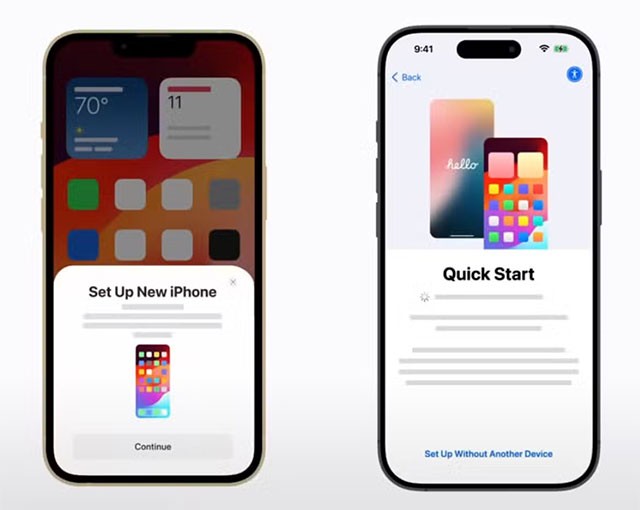
Vous pouvez également utiliser une connexion filaire à votre ancien iPad ou ordinateur (Mac ou PC Windows) pour synchroniser les données avec une sauvegarde précédemment créée. Quelle que soit la méthode choisie, le processus de migration des données ne prendra généralement que 20 à 30 minutes (ou plus si la sauvegarde est volumineuse).
Vérifier les mises à jour logicielles
En règle générale, l’installation comprend la mise à niveau vers la dernière version d’iPadOS. Cependant, si votre iPad ne reçoit pas la mise à jour, vous devez rechercher manuellement les mises à jour et les télécharger si elles sont disponibles. De cette façon, votre appareil sera mis à jour avec les dernières fonctionnalités, correctifs de sécurité et corrections de bogues, et fonctionnera de manière optimale.

Après avoir restauré la sauvegarde sur votre nouvel iPad, accédez à Paramètres > Général > Mise à jour logicielle et vérifiez si une mise à jour logicielle est disponible. Si une nouvelle version d'iPadOS est disponible, pensez à la télécharger et à l'installer pour une expérience iPad optimale.
Couplage de l'Apple Pencil (et d'autres périphériques)
La prochaine chose que vous devez faire est de coupler votre Apple Pencil (si vous en avez un) avec votre nouvel iPad. Selon votre modèle d’iPad et d’Apple Pencil, vous pouvez suivre l’une des méthodes suivantes.
Si vous possédez un Apple Pencil (première génération), branchez-le sur le connecteur Lightning d'un iPad doté d'un bouton Accueil ou sur le port USB-C (via l'adaptateur USB-C vers Apple Pencil). Si vous utilisez un Apple Pencil (2e génération), fixez-le au connecteur magnétique situé sur le côté de votre iPad.

L'Apple Pencil (USB-C) peut se connecter directement au port USB-C d'un iPad pris en charge ou via un câble d'extension. Si votre Apple Pencil ne s'associe pas à votre iPad, pensez à le brancher pour le charger pendant un moment, puis à réessayer le processus. De même, l’appairage de périphériques Apple, comme le Magic Keyboard ou les AirPods, est un jeu d’enfant.
Pour connecter des accessoires tiers, comme des haut-parleurs Bluetooth ou des manettes de jeu, vous devez ouvrir le menu des paramètres Bluetooth, mettre l'accessoire en mode d'appairage, puis appuyer sur le nom de l'accessoire lorsqu'il apparaît dans la liste des appareils Bluetooth.
Configurer Touch ID ou Face ID
Si vous n’avez pas configuré Touch ID ou Face ID, vous devez le faire lorsque vous commencez à utiliser votre nouvel iPad. Cela ajoute une couche supplémentaire de sécurité et de commodité à votre iPad, car le déverrouillage de l'appareil, le téléchargement d'applications ou l'autorisation de paiements peuvent être effectués via l'authentification biométrique.
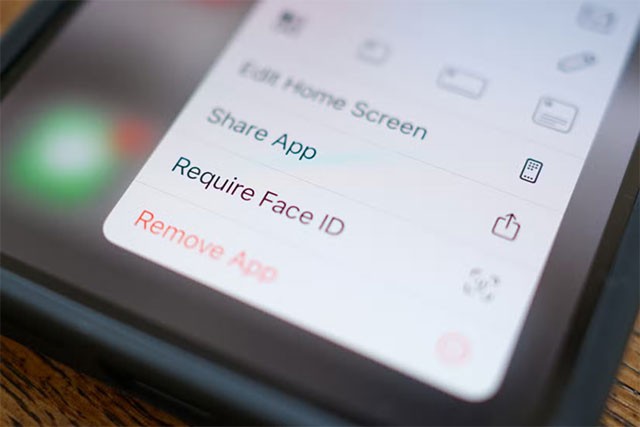
Pour activer Touch ID, accédez à Paramètres > Touch ID et code d'accès et configurez-le en scannant votre empreinte digitale. Si vous souhaitez utiliser Face ID sur votre nouvel iPad, accédez à Paramètres > Face ID et code > Configurer Face ID et suivez les instructions à l'écran pour terminer le processus.
Personnaliser le fond d'écran
Personnalisez votre tablette à votre guise. Vous pouvez modifier votre fond d'écran en allant dans Paramètres > Fond d'écran > Ajouter un nouveau fond d'écran et en sélectionnant parmi les options disponibles.
Vous pouvez choisir un fond d'écran dans votre bibliothèque Photos, Mix Photos et Live Photos, ainsi que d'autres options. De plus, vous pouvez créer des modèles d'emojis, des images météorologiques locales ou choisir parmi l'un des ensembles proposés, notamment Collections, Astronomie, Météo.
Configurez votre écran d'accueil à votre guise
Par exemple, si vous préférez un écran d'accueil propre et minimaliste avec uniquement les icônes d'applications nécessaires, pensez à masquer les applications inutiles de l'écran d'accueil de votre iPad en appuyant longuement sur l'icône de l'application, puis en utilisant le bouton « Supprimer l'application ».
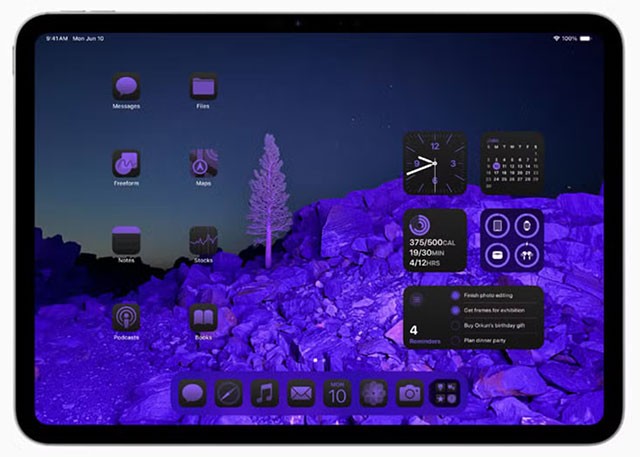
Les applications supprimées de l’écran d’accueil apparaissent toujours dans la bibliothèque d’applications. Pour masquer complètement une application sur votre nouvel iPad, appuyez longuement sur son icône, sélectionnez « Demander Face ID » (ou Touch ID ou Passcode ). Cela fera apparaître l'application comme si elle n'était pas sur votre appareil, parfait pour la cacher des regards indiscrets.
Pour voir une liste des applications masquées, accédez à la bibliothèque d'applications et faites défiler vers le bas, puis appuyez sur la catégorie « Masquée ». Vous pouvez afficher une application en appuyant longuement sur son icône ici et en inversant le processus.
Personnaliser le centre de contrôle
Avec iPadOS 18, Apple a rendu le Centre de contrôle plus personnalisable. Bien qu'il soit différent du Centre de contrôle des anciennes variantes d'iPadOS, les tuiles et les commandes sont familières. Bien que la configuration de contrôle par défaut soit assez bonne, vous pouvez réorganiser, supprimer, redimensionner et ajouter davantage de contrôles ou des pages entières du Centre de contrôle.
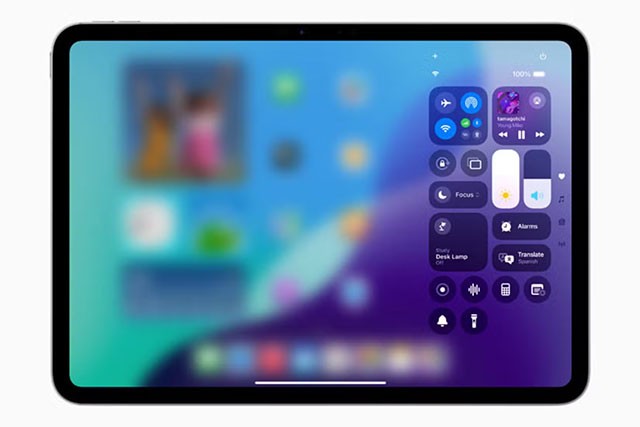
Pour personnaliser le Centre de contrôle sur votre nouvel iPad, ouvrez le Centre de contrôle en faisant glisser votre doigt vers le bas depuis le coin supérieur droit de l'écran et en appuyant sur l'icône plus dans le coin supérieur gauche de l'interface. Vous pouvez désormais faire glisser un contrôle pour modifier sa position, appuyer sur le signe moins dans le coin supérieur droit d'un contrôle pour le supprimer ou faire glisser la poignée dans le coin inférieur droit pour redimensionner une sélection.
Vous pouvez ajouter davantage d'options de contrôle en appuyant sur « Ajouter un contrôle » et en sélectionnant l'une des options disponibles. Si vous le souhaitez, vous pouvez ajouter une page entière du Centre de contrôle avec les contrôles que vous souhaitez inclure. Appuyez simplement sur l'icône plus en haut à droite, sélectionnez l'icône en forme de cercle à droite des commandes et ajoutez les options que vous jugez nécessaires.
Changer la résolution de l'écran
Bien que vous ne puissiez pas modifier directement la résolution native de l'écran de votre iPad, il existe une fonctionnalité sur l'iPad Air (5e génération), l'iPad Pro (11 pouces, 1re génération ou ultérieure) et l'iPad Pro (12,9 pouces, 3e génération ou ultérieure) qui permet aux utilisateurs d'étendre leur espace de travail pour accueillir plus de fenêtres et de contenu sur l'écran.
Cette fonctionnalité s'appelle Zoom d'affichage et se trouve dans Paramètres > Affichage et luminosité > Zoom d'affichage . Une fois à l’intérieur, sélectionnez la fonction « Plus d’espace ». Cette fonctionnalité réduira tous les éléments visuels à l'écran (les rendra proportionnellement plus petits), donnant l'impression que vous avez augmenté la résolution.
Configurer les profils Safari
Si vous souhaitez différencier les groupes d’onglets sur Safari, comme les groupes d’onglets professionnels, éducatifs ou personnels, pensez à créer des profils Safari. Chaque profil possède son propre historique de recherche, ses cookies, ses données de site et ses extensions. Pour créer un profil, accédez à Safari > Créer un profil ou Safari > Paramètres > Profils .
Appuyez sur l’ option « Commencer à utiliser le profil » , puis ajoutez des détails de base tels que le nom, le symbole, la couleur et les favoris. Enfin, appuyez sur le bouton « Créer un profil ». Lorsque vous créez un profil, la barre d’outils Safari affiche un bouton avec le nom de ce profil. Si vous créez plusieurs profils, vous pouvez cliquer sur ce bouton pour passer à un autre profil.
Activer la limite de charge à 80 %
Sur les derniers iPad Pro (M4) et iPad Air (M2), vous pouvez définir la limite de charge à 80 %, ce qui contribue à prolonger la durée de vie globale de la batterie. Cette fonctionnalité fonctionne de la même manière sur les nouveaux iPhones.
Alors que l'iPad arrête de se charger lorsque la batterie atteint 80 %, il continuera à se charger si le niveau de la batterie tombe à 75 %, se rechargeant jusqu'à 80 %. Pour activer cette fonctionnalité, accédez à Paramètres > Batterie > État de la batterie et activez la limite de 80 % .
C’est un excellent moyen de prolonger la durée de vie de la batterie. Bien sûr, vous pouvez toujours désactiver cette fonctionnalité dans les cas où une charge à 100 % est requise.
Lors des événements de lancement de nouveaux produits d'Apple, notamment iPhone, iOS, macOS... l'horodatage est toujours de 9h41.
Les nouveaux modèles d'iPhone 16 Pro sont équipés du modem Snapdragon X75, qui apporte de nombreuses améliorations.
La prochaine génération d'Apple Vision Pro attire l'attention avec une série d'informations divulguées, promettant d'apporter des améliorations exceptionnelles en termes de conception, de performances et de stratégies de développement diverses.
Avec le lancement de la nouvelle génération d’iPad Mini, Apple a clairement affirmé que les expériences logicielles « remplies d’IA » sont la voie que l’entreprise emprunte à l’avenir.
The A18 Pro will serve as the successor to the A17 Pro, and is expected to power the iPhone 16 Pro and iPhone 16 Pro Max lineup.
L'iPhone 16e est le dernier modèle d'iPhone annoncé par Apple et a immédiatement attiré beaucoup d'attention de la part des utilisateurs lorsqu'il est proposé à un prix assez abordable, seulement 599 USD.
Le code trouvé dans la version bêta d'iOS 18.4 récemment publiée suggère qu'Apple prépare une alternative à l'intégration de ChatGPT dans Apple Intelligence, très probablement Google Gemini.
Certaines personnes ont partagé des astuces pour améliorer la durée de vie de la batterie en désinstallant une seule application : Chrome. La durée de vie de votre batterie sera alors meilleure !
Si vous êtes quelqu'un qui aime en savoir plus sur l'iPhone et le système d'exploitation iOS, vous devez avoir suivi le développement des émulateurs de jeux classiques pour iPhone.
Après des mois de spéculation, Apple a enfin officiellement présenté le nouveau membre de la série iPhone 16, appelé iPhone 16e.
Les applications les plus chères de l'App Store d'Apple coûtent des milliers de dollars.
Avec ces mesures, Apple cherche réellement à renforcer la confiance et la transparence autour du PCC, ainsi qu’à renforcer son engagement à protéger la confidentialité et la sécurité des utilisateurs dans le cloud.
L’attention portée aux détails qui distinguait autrefois Apple semble faire défaut, et beaucoup commencent à penser à déplacer leur écosystème technologique ailleurs.
Apple News+ sera bientôt l'endroit idéal pour résoudre le problème séculaire de ce qu'il y a à manger ce soir.
Vous venez d’acheter un appareil iOS grâce à vos économies ou vous l’avez reçu en cadeau d’un proche ? Cependant, vous ne pouvez pas l'utiliser immédiatement car cela nécessite une petite configuration. Voici ce que vous devez faire.
Dans cet article, nous vous expliquerons comment récupérer l'accès à votre disque dur en cas de panne. Suivez-nous !
À première vue, les AirPods ressemblent à n'importe quel autre écouteur sans fil. Mais tout a changé avec la découverte de quelques fonctionnalités peu connues.
Apple a présenté iOS 26 – une mise à jour majeure avec un tout nouveau design en verre dépoli, des expériences plus intelligentes et des améliorations des applications familières.
Craving for snacks but afraid of gaining weight? Dont worry, lets explore together many types of weight loss snacks that are high in fiber, low in calories without making you try to starve yourself.
Rest and recovery are not the same thing. Do you really need rest days when you schedule a workout? Lets find out!
Les étudiants ont besoin d'un ordinateur portable spécifique pour leurs études. Il doit être non seulement suffisamment puissant pour être performant dans la filière choisie, mais aussi suffisamment compact et léger pour être transporté toute la journée.
L'ajout d'une imprimante à Windows 10 est simple, bien que le processus pour les appareils filaires soit différent de celui pour les appareils sans fil.
Comme vous le savez, la RAM est un composant matériel essentiel d'un ordinateur. Elle sert de mémoire pour le traitement des données et détermine la vitesse d'un ordinateur portable ou de bureau. Dans l'article ci-dessous, WebTech360 vous présente quelques méthodes pour détecter les erreurs de RAM à l'aide d'un logiciel sous Windows.
Refrigerators are familiar appliances in families. Refrigerators usually have 2 compartments, the cool compartment is spacious and has a light that automatically turns on every time the user opens it, while the freezer compartment is narrow and has no light.
Wi-Fi networks are affected by many factors beyond routers, bandwidth, and interference, but there are some smart ways to boost your network.
Si vous souhaitez revenir à la version stable d'iOS 16 sur votre téléphone, voici le guide de base pour désinstaller iOS 17 et rétrograder d'iOS 17 à 16.
Le yaourt est un aliment merveilleux. Est-il bon de manger du yaourt tous les jours ? Si vous mangez du yaourt tous les jours, comment votre corps va-t-il changer ? Découvrons-le ensemble !
Cet article présente les types de riz les plus nutritifs et comment maximiser les bienfaits pour la santé du riz que vous choisissez.
Établir un horaire de sommeil et une routine de coucher, changer votre réveil et ajuster votre alimentation sont quelques-unes des mesures qui peuvent vous aider à mieux dormir et à vous réveiller à l’heure le matin.
Get Bathroom Tower Defense Roblox game codes and redeem them for exciting rewards. They will help you upgrade or unlock towers with higher damage.